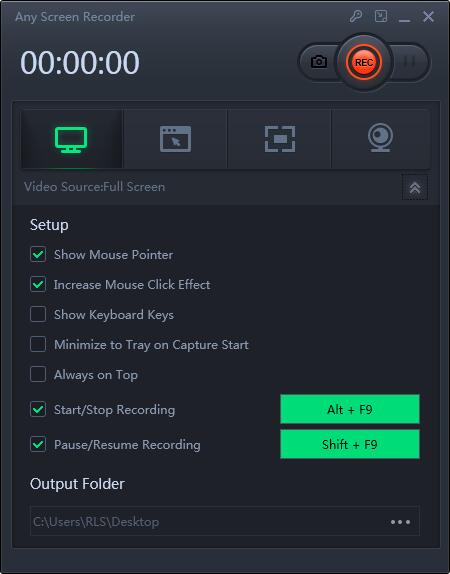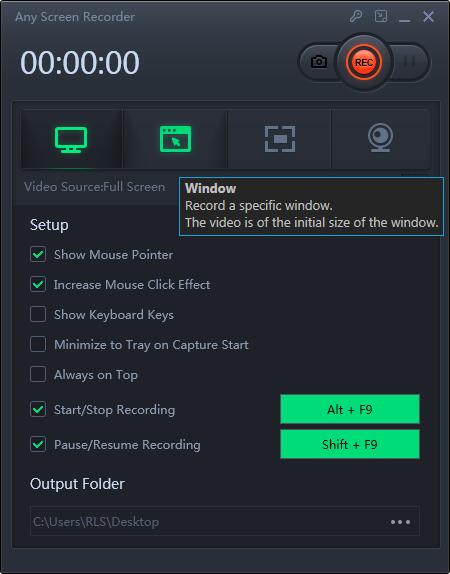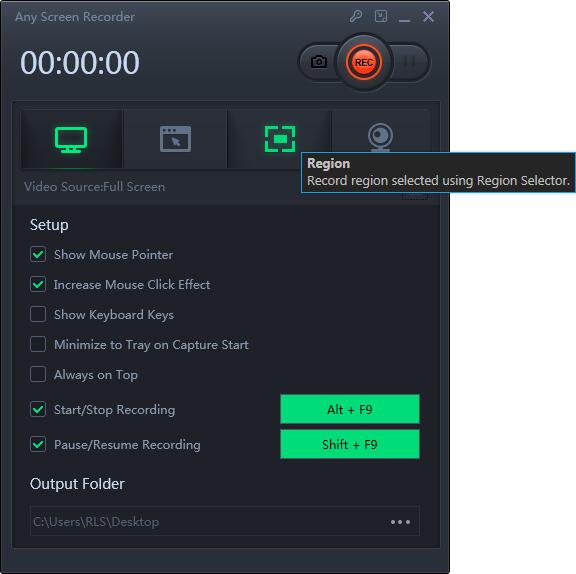Jak nahrávat Minecraft a zveřejňovat video na YouTube

Souhrn
Mnoho lidí miluje hraní Minecraftu. Někteří lidé rádi prozkoumávají hru, hledají zdroje a utíkají před popínavými rostlinami. Díky vtipné grafice je hra ještě zajímavější. Někdy možná budete chtít předvést své úspěchy ve hře. Pokud ano, vyzkoušejte rekordéry Minecraft a vytvořte video pro YouTube nebo jiné sociální sítě. Pomocí programů, které vám nabízíme, zejména Minecraft Recorder, můžete Minecraft nahrávat pouhými několika kliknutími. Přečtěte si níže uvedené informace a začněte nahrávat proces hraní hry.
Nejjednodušší způsob záznamu Minecraftu na PC
Nejjednodušší způsob nahrávání hry je bezpochyby nahrávání pomocí Minecraft Recorder. Tento rekordér obrazovky dokáže zaznamenat nejen obrazovku, zvuk a webovou kameru, ale také hraní her. S pomocí této aplikace musíte při nahrávání hry pouze spustit hru a užít si ji. Navíc, jak již bylo zmíněno dříve, můžete jej také použít k záznamu celé nebo části obrazovky počítače, záznamu mikrofonu připojeného k počítači, záznamu zvuku systému a záznamu webové kamery připojené k počítači. V tomto tutoriálu se zaměříme na ukázku, jak s ním nahrávat Minecraft.
Krok 1. Spusťte hru, kterou se chystáte nahrát, a poté stažený Any Screen Recorder.
Krok 2. Jakmile začnete hrát hru, kliknutím na tlačítko "Nahrát hru" se dostanete do záznamu hry.
Krok 3. Vyberte oblast a spusťte nahrávání kliknutím na tlačítko "REC". A pak se můžete rozhodnout pozastavit nebo zastavit nahrávání v průběhu hry.
Krok 4. Po uložení nahraného herního videa můžete video přímo uložit na místní disk nebo jej nahrát na cloudové úložiště, YouTube, Vimeo a mnoho dalších platforem.